Skulle du vilja lära dig hur du startar om iDRAC-gränssnittet på en Dell-server utan att behöva starta om själva servern? I den här guiden, vi kommer att visa dig hur du startar om iDRAC på distans på en Dell-server.
Copyright © 2018-2021 av Techexpert.tips.
Alla rättigheter reserverade. Ingen del av denna publikation får reproduceras, distribueras eller överföras i någon form eller på något sätt utan föregående skriftligt tillstånd från utgivaren.
Utrustning lista
Här kan du hitta listan över utrustning som används för att skapa denna tutorial.
Denna länk kommer också att visa programvaran lista som används för att skapa denna tutorial.
Dell iDRAC-spellista:
På den här sidan erbjuder vi snabb tillgång till en lista med videoklipp som rör Dell iDRAC.
Glöm inte att prenumerera på vår youtube-kanal som heter FKIT.
Dell iDRAC Relaterad självstudie:
På den här sidan erbjuder vi snabb tillgång till en lista med självstudier som rör Dell iDRAC.
Självstudien - Starta om iDRAC-gränssnitt
Öppna en webbläsare programvara, ange IP-adressen till din iDRAC gränssnitt och få tillgång till administrativa webbgränssnittet.

Ange den administrativa inloggningsinformationen på skärmen för prompt.
Standardåtkomstinformation för fabrik:
• Användarnamn: root
• Lösenord: calvin
Efter en lyckad inloggning kommer den administrativa menyn att visas.
Få tillgång till iDRAC-inställningsmenyn, få åtkomst till fliken Felsökning och välj alternativet Diagnostikkonsol.

På diagnostikskärmen klickar du på knappen Återställ för att starta om ditt iDRAC-gränssnitt.
Detta kommer inte att starta om Dell-servern, bara iDRAC-gränssnittet.
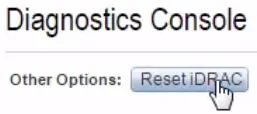
Vänta ett par minuter för iDRAC gränssnittet att komma tillbaka på.
